«Умный анали绶
«Умный анализ» — это быстрый и простой способ автоматического анализа и изучения ваших данных.
Просмотр с помощью нажатия на диаграммы или таблицы¶
Есть неплохой способ изучения ваших данных в Glarus BI — выбрать точки интереса в диаграммах или таблицах, которые являются отправными точками для дальнейшего изучения данных. Мы добавили «умный анализ» в меню действий, поэтому, если вы, например, найдёте точку на линейной диаграмме, которая кажется особенно интересной, щелкните её и сделайте снимок!
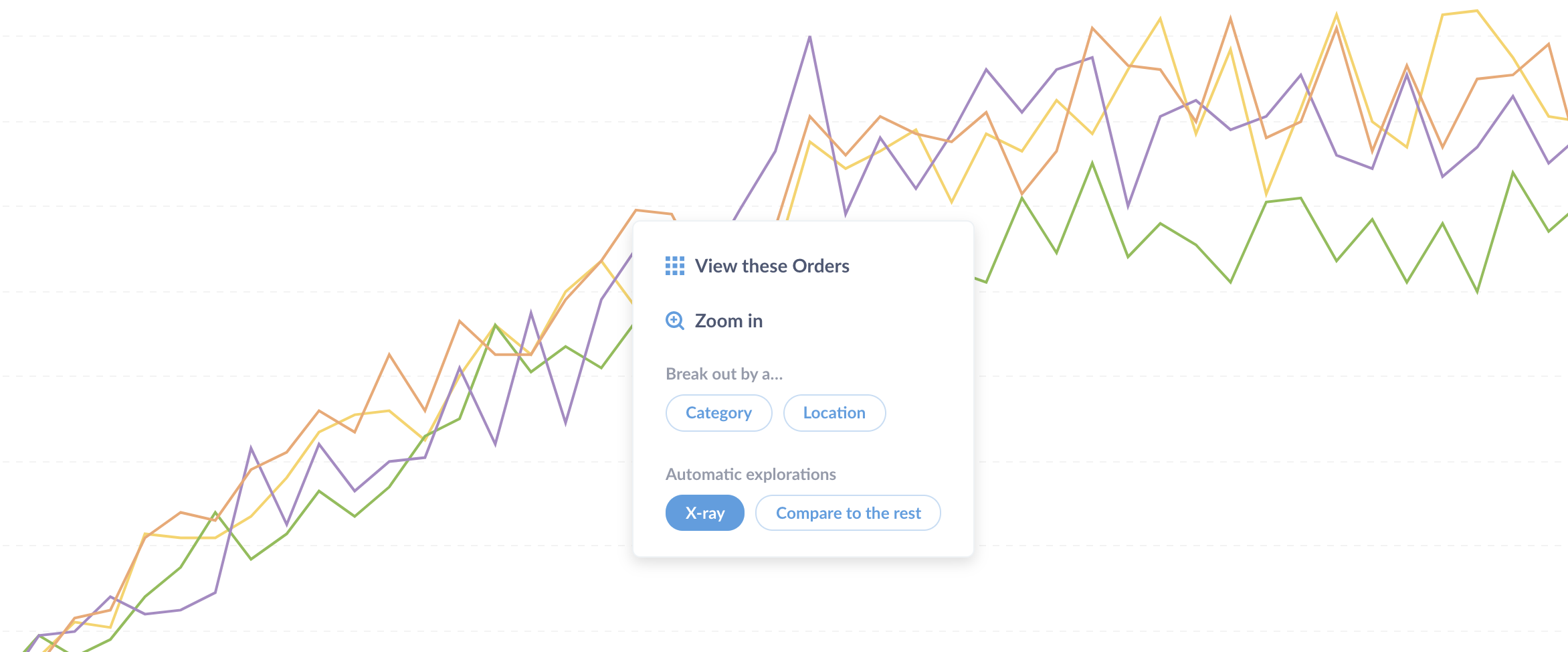
Сравнения¶
Чтобы увидеть, как значение столбца, точки или географического региона сравнивается с остальными данными, нажмите на него, чтобы открыть меню действий, затем выберите Сравнить с остальными.
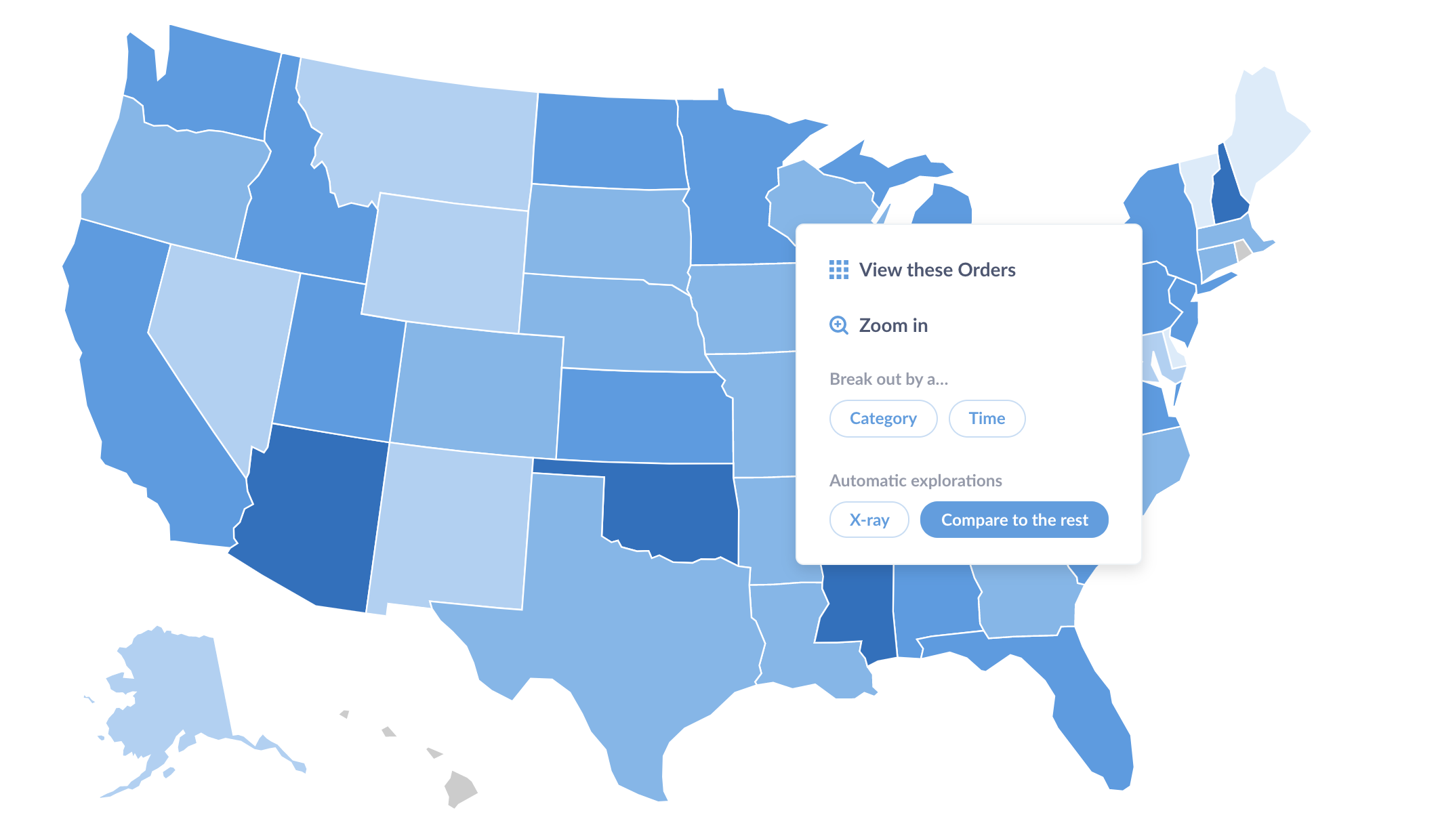
Если вы уже просматриваете данные «умного анализа» по таблице или сегменту, Glarus BI также предоставит вам возможность сравнить текущую таблицу или сегмент с другими сегментами, если таковые имеются. Это быстрый и мощный способ увидеть, например, как разные сегменты ваших пользователей или заказов сравниваются друг с другом.
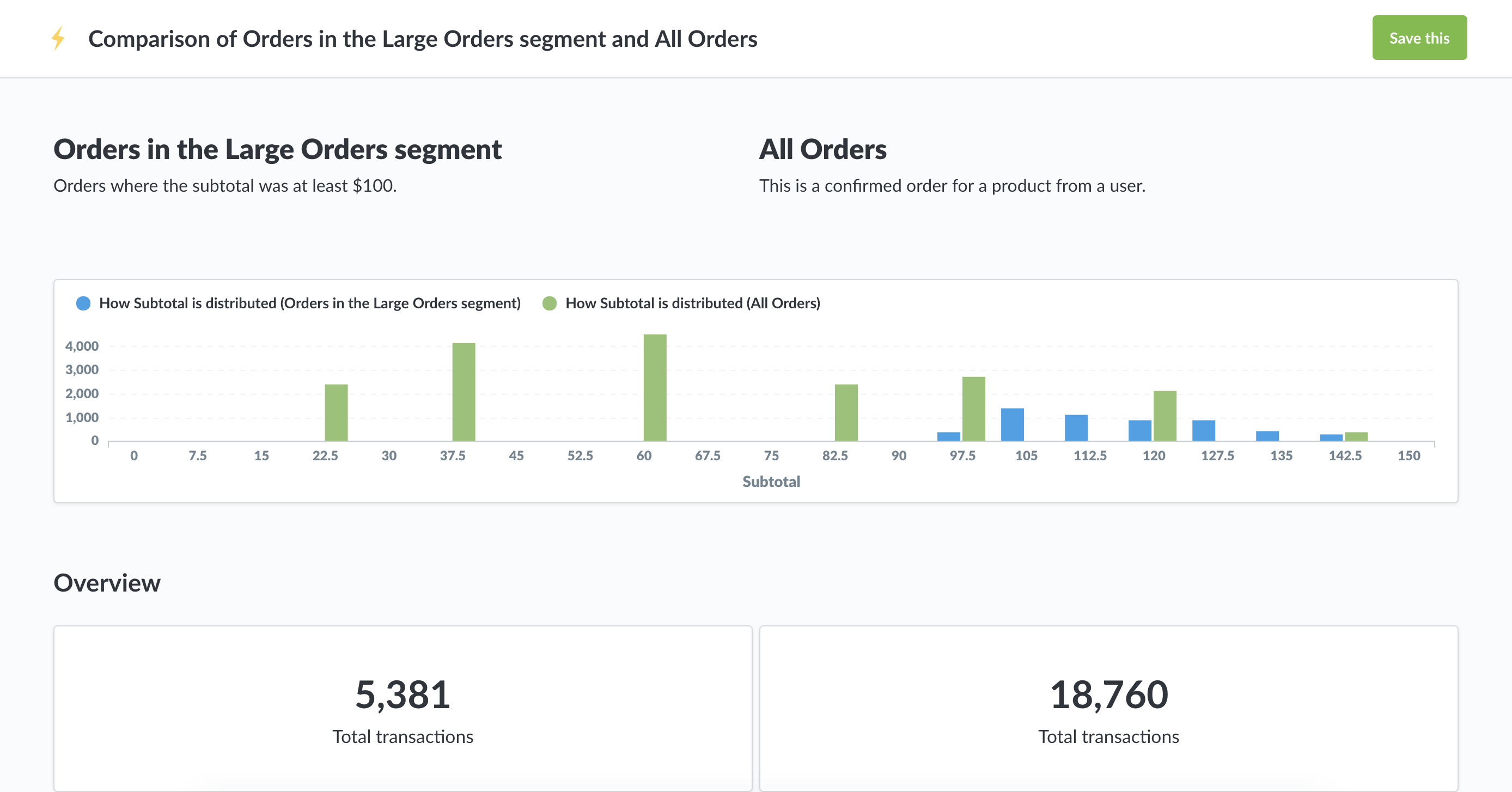
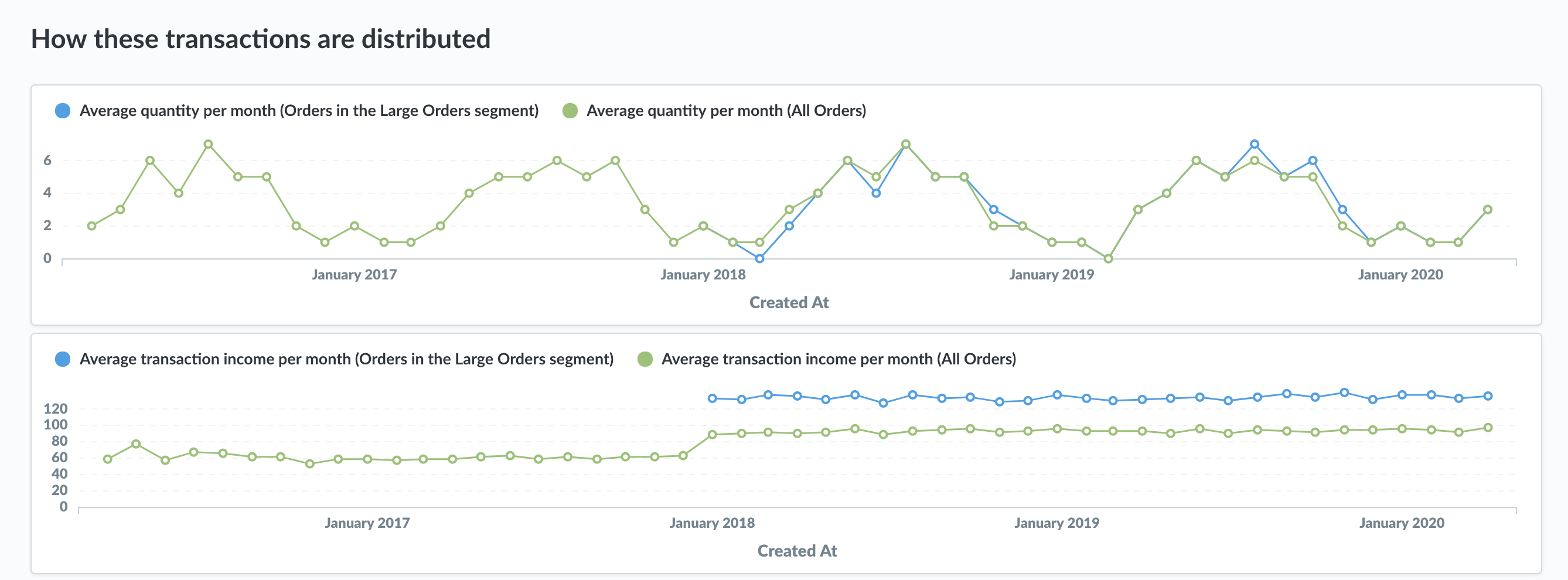
«Умный анализ»: сканирование таблиц¶
Еще один отличный способ познакомиться с вашими данными — это выполнить сканирование ваших таблиц. На главной странице прокрутите экран вниз, щёлкните одну из подключенных баз данных, а затем щёлкните значок шестерёнки на столе, чтобы просмотреть результаты «умного анализа».
«Умный анализ»: сканирование данных в браузере и ссылка на данные¶
Вы также можете просмотреть результаты сканирования, перейдя к таблице и щёлкнув значок молнии. Нажмите кнопку «Обзор данных» в верхней панели навигации, выберите базу данных и наведите указатель мыши на таблицу.
На странице «Просмотр данных» вы также можете нажать «Узнать о наших данных», чтобы просмотреть раздел «Справочник по данным». Отсюда вы можете перемещаться по базам данных, таблицам, столбцам, метрикам или сегментам, а также щёлкнуть ссылку «Умный анализ» на левой боковой панели, чтобы увидеть результаты сканирования элемента, который вы просматриваете в данный момент.
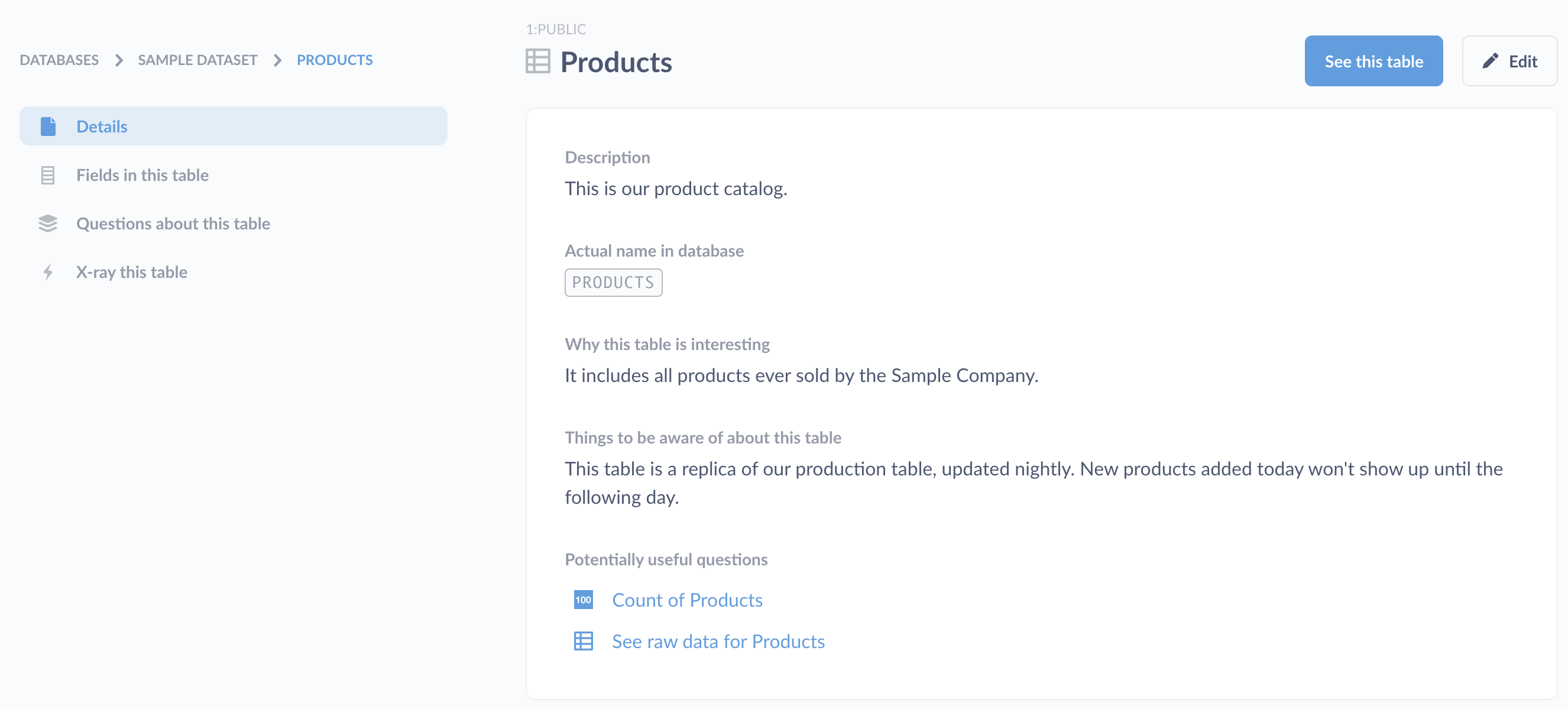
Изучение недавно добавленных источников данных¶
Если вы являетесь администратором, при первом подключении базы данных к Glarus BI предложит вам несколько автоматизированных исследований ваших недавно подключенных данных.
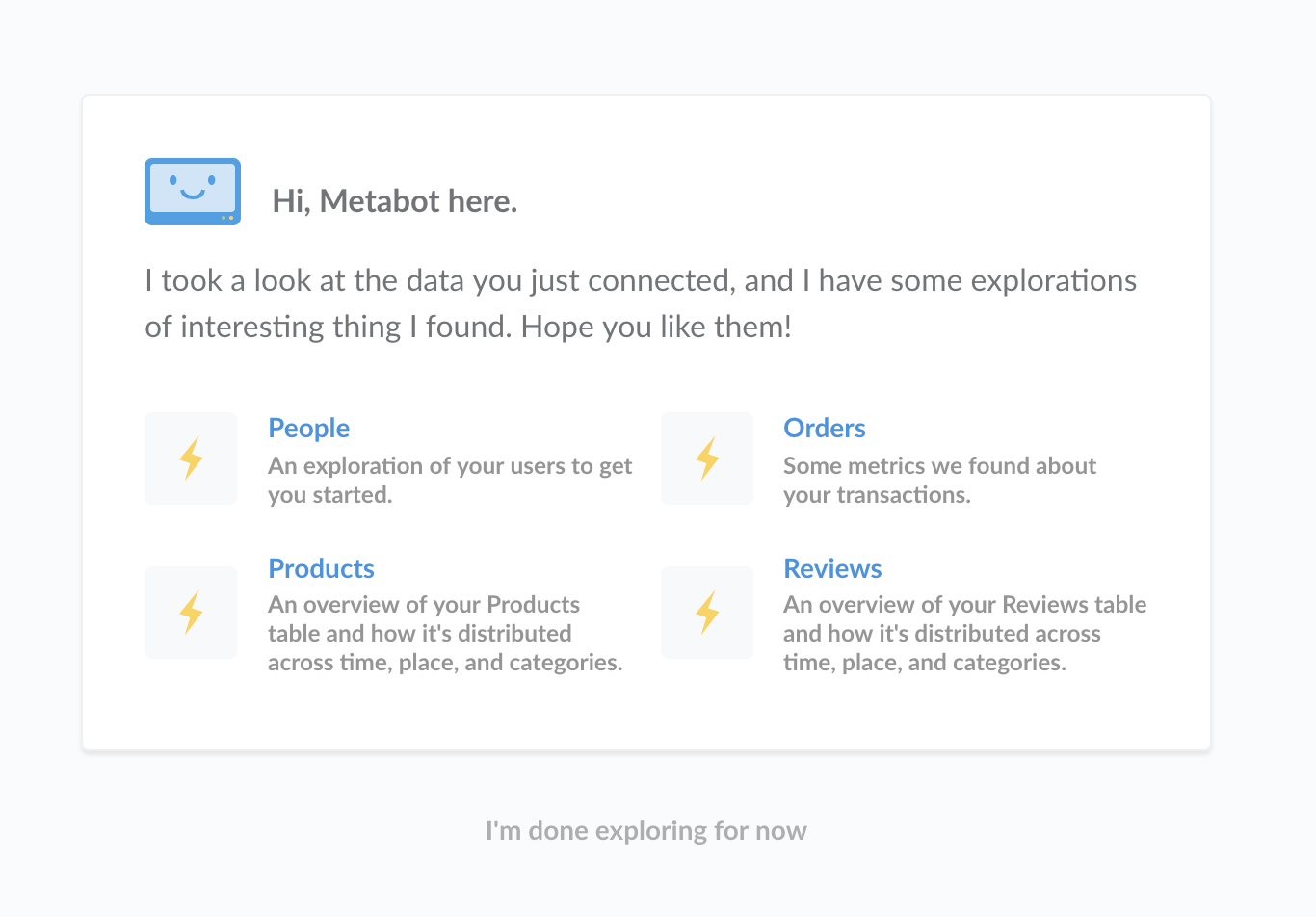
Нажмите на один из них, чтобы увидеть результаты «умного анализа».
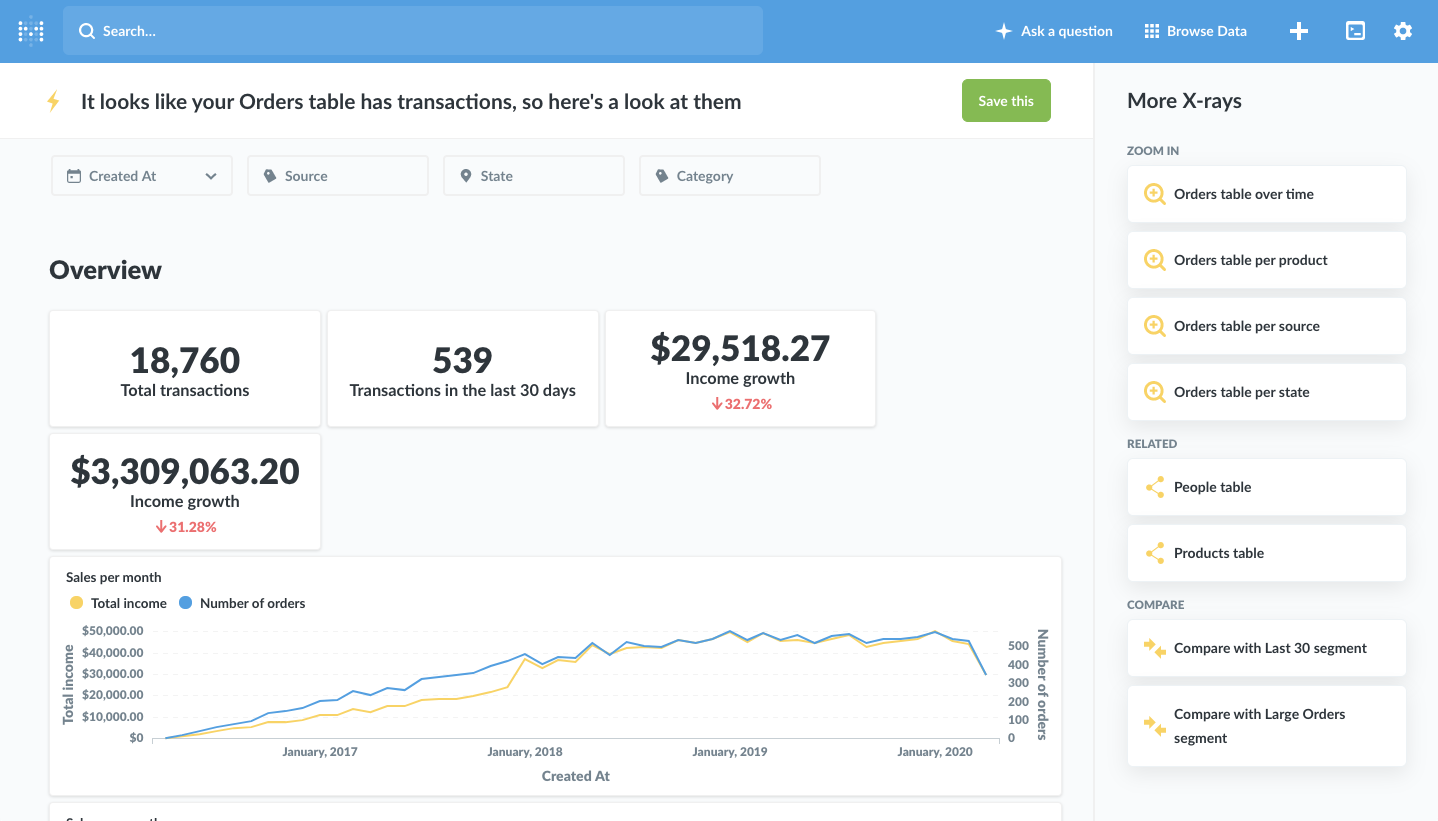
Вы можете увидеть больше предлагаемых результатов в правой части экрана. Подобный просмотр результатов «умного анализа» — довольно эффективный способ быстрого обзора ваших данных.
Просмотр предлагаемых снимков¶
В зависимости от просматриваемого результата сканирования, вы увидите предложения, которые позволят вам:
сравнить таблицу или сегмент, с другим сегментом;
«Уменьшить масштаб» и просмотреть снимок таблицы, на котором основан текущий снимок;
«Увеличить», чтобы увидеть более подробный снимок поля;
перейти к снимку связанного элемента, например метрики, основанной либо на текущей, либо на связанной таблице.
Сохранение результатов «умного анализ໶
Если вы столкнётесь с особенно интересными результатами, вы сможете сохранить их как дашборд, нажав зелёную кнопку «Сохранить». Glarus BI создаст новый дашборд и поместит его и все его диаграммы в новую коллекцию. После чего коллекция будет сохранена в любом выбранном вами месте.
Отключение «умного анализ໶
Если по какой-то причине «умный анализ» не подходит для вашей команды или ваших данных, администраторы могут полностью отключить его в области общих настроек панели администратора. Вы также можете вручную удалить эти предложения для всех пользователей, наведя указатель мыши на этот раздел на главной странице и нажав «X» рядом с «Попробовать эти результаты на основе ваших данных», когда вы вошли в систему как администратор. Это не отключит функции «умного анализа» в остальной части Glarus BI.